来源:小编 更新:2025-01-31 15:05:47
用手机看
亲爱的手机控们,你是不是也和我一样,总想在关键时刻记录下手机屏幕上的精彩瞬间呢?比如,游戏中的高光操作、教程视频的录制,或者是那些让你爱不释手的APP使用技巧。别急,今天就来和你聊聊安卓手机屏幕录制的小秘密,让你轻松成为屏幕录制达人!
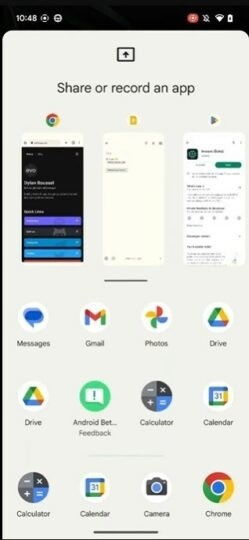
你知道吗?安卓系统其实早就内置了屏幕录制功能,而且操作起来超级简单。不信?那就跟我一起试试看吧!
1. 从通知栏入手:打开你的安卓手机,轻轻下滑屏幕,你会看到一个通知栏,里面藏着许多实用的小功能。找到那个“屏幕录制”的图标,它通常是一个圆形的录像机图案。
2. 点击开始录制:点击这个图标,系统会开始倒计时,然后屏幕上的内容就会开始录制了。录制过程中,你可以在屏幕上看到一个悬浮的小窗口,里面有一些控制按钮,比如暂停、停止等。
3. 录制完成:录制完成后,视频会自动保存到你的手机相册里,你可以随时打开相册查看和分享。
这种方法的好处是,无需安装任何第三方软件,操作简单,非常适合日常使用。
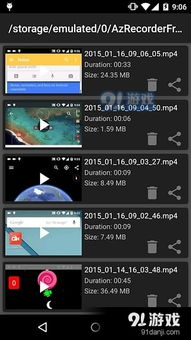
如果你对录屏有更高的要求,比如需要调整分辨率、添加水印、录制麦克风声音等,那么第三方录屏工具可能更适合你。
1. 迅捷录屏大师:这款应用支持高清录制,还能录制系统声音和麦克风声音,满足你的各种需求。录制后的视频可以直接进行编辑,非常方便。
2. AZ Screen Recorder:这款应用功能强大,支持多种录制模式,如全屏录制、窗口录制等。它还提供了丰富的设置选项,让你可以根据自己的需求进行调整。
3. Mobizen 屏幕录制器:这款应用界面简洁,操作方便,支持多种录制模式,还能录制屏幕上的触摸操作,非常适合录制游戏视频。
使用第三方录屏工具,你可以根据自己的需求选择合适的软件,让你的录屏体验更加丰富。
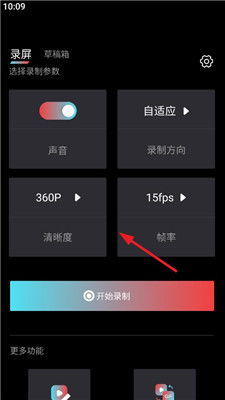
除了以上两种方法,你还可以尝试使用原生相机进行屏幕录制,这种方法更加灵活,创意无限。
2. 选择屏幕录制:在相机界面,找到并点击“屏幕录制”或“屏幕拍摄”等类似选项。
3. 开始录制:点击录制按钮,屏幕上的内容就会开始录制了。你可以通过相机界面上的按钮进行暂停、停止等操作。
使用原生相机录制屏幕,你可以根据自己的创意进行录制,比如录制游戏直播、教程视频等。
如果你有一台装有Windows 10的电脑,并且你的安卓手机和电脑都连接了同一无线网络,那么你还可以尝试使用电脑远程录制屏幕。
1. 打开电脑的“连接”功能:点击电脑右下角的通知中心,然后点击“连接”。
2. 选择“投影到这台电脑”:在弹出的窗口中,选择“投影到这台电脑”。
3. 打开手机的WLAN Display功能:在手机设置中找到“WLAN Display”功能,打开它。
4. 连接电脑:在手机上选择电脑名称,然后点击“是”,手机屏幕就会实时显示在电脑上。
5. 开始录制:在电脑上按下快捷键Win+G,然后选择“是,这是一个游戏”,随后点击录制按钮开始录制。
这种方法的好处是,无需在手机上安装任何软件,而且录制效果非常清晰。
以上就是安卓手机屏幕录制的几种方法,希望对你有所帮助。无论是使用系统自带功能,还是第三方录屏工具,亦或是电脑远程录制,都能让你轻松记录下手机屏幕上的精彩瞬间。快来试试吧,相信你一定会爱上这个功能!